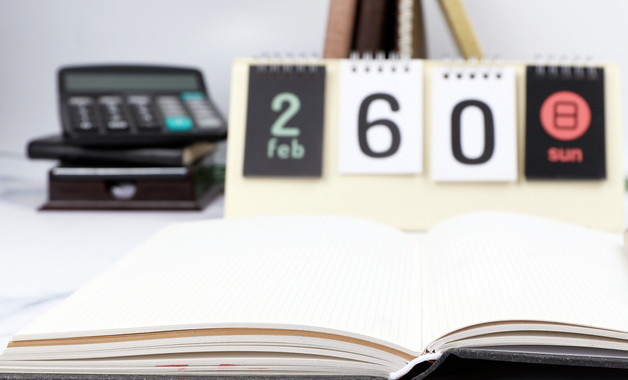宁波银行如何进行网上转账支付(3篇)
【导语】本文根据实用程度整理了3篇优质的宁波银行银行知识相关知识范本,便于您一一对比,找到符合自己需求的范本。以下是宁波银行如何进行网上转账支付范本,希望您能喜欢。

【第1篇】宁波银行如何进行网上转账支付
网银是财务办公经常会用到的工具,转账十分方便快捷不用再去柜台办理,银行的种类很多,接下来为大家介绍宁波银行的转账方式
打开宁波银行的网址,点击企业网上银行
插入经办员的u盾,这个时候会跳出证书确认,输入u盾密码,点击确定
进入到付款界面后,点击收款付款--一站式转账,输入付款信息,点击确定
确认后会出现付款信息的详细界面,这个时候仔细核对,没有问题后点击提交
拔掉经办员的u盾,插入复核员的u盾,登陆界面参考1-2步骤,登陆成功后在首页的代办通知中会有待复核事项,点击复核
点击复核后会跳出待复核的详细信息,核对无误后点击提交,这时一笔完整的网上转账就支付成功了
【第2篇】宁波银行手机银行转账的操作流程
启动你的宁波银行手机客户端,在首页点击转账汇款
系统提示你登录,可以用指纹或密码登录
登录成功,选择银行卡转账
输入你的转账账户信息及金额,点击下一步
下面是安全验证信息,分别输入交易密码和手机验证码,点击确认按钮
下面等待银行返回信息,一般5s左右
转账成功,系统会有提示界面
【第3篇】宁波银行手机银行怎么转账
宁波银行作为一家较大的城市商业银行,操作界面和大银行还是有所区别的,下面小编教大家怎么利用手机银行转账,供大家参考!
前提或条件
宁波银行
步骤或流程
1
启动你的宁波银行手机客户端,在首页点击转账汇款。
2
系统提示你登录,可以用指纹或密码登录。
3
登录成功,选择银行卡转账。
4
输入你的转账账户信息及金额,点击下一步。
5
下面是安全验证信息,分别输入交易密码和手机验证码,点击确认按钮。
6
下面等待银行返回信息,一般5s左右。
7
转账成功,系统会有提示界面。
最新加入范本
-
32人
-
64人
相关范文
-
17位用户关注